-
Otwórz oba pliki, które chcesz porównać.
-
Na karcie Widok w grupie Okno kliknij pozycję Wyświetl obok siebie.
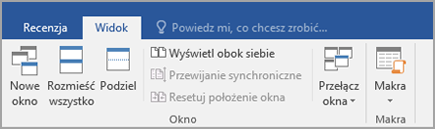
Uwagi:
-
Aby przewijać oba dokumenty jednocześnie, kliknij pozycję Przewijanie synchroniczne

Jeśli nie widzisz pozycji Przewijanie synchroniczne, kliknij pozycję Okno na karcie Widok, a następnie kliknij pozycję Przewijanie synchroniczne.
-
Aby zamknąć widok Obok siebie, kliknij pozycję Wyświetl obok siebie

Jeśli nie widzisz pozycji Wyświetl obok siebie, kliknij pozycję Okno na karcie Widok, a następnie kliknij pozycję Wyświetl obok siebie.
-
Zobacz też
Aby uzyskać informacje na temat porównywania poprawek w kilku dokumentach, zobacz Porównywanie dokumentów.
Aby uzyskać informacje na temat porównywania różnic między dokumentami, zobacz Porównywanie różnic między dokumentami przy użyciu opcji porównywania tylko z ostatnimi zmianami.










